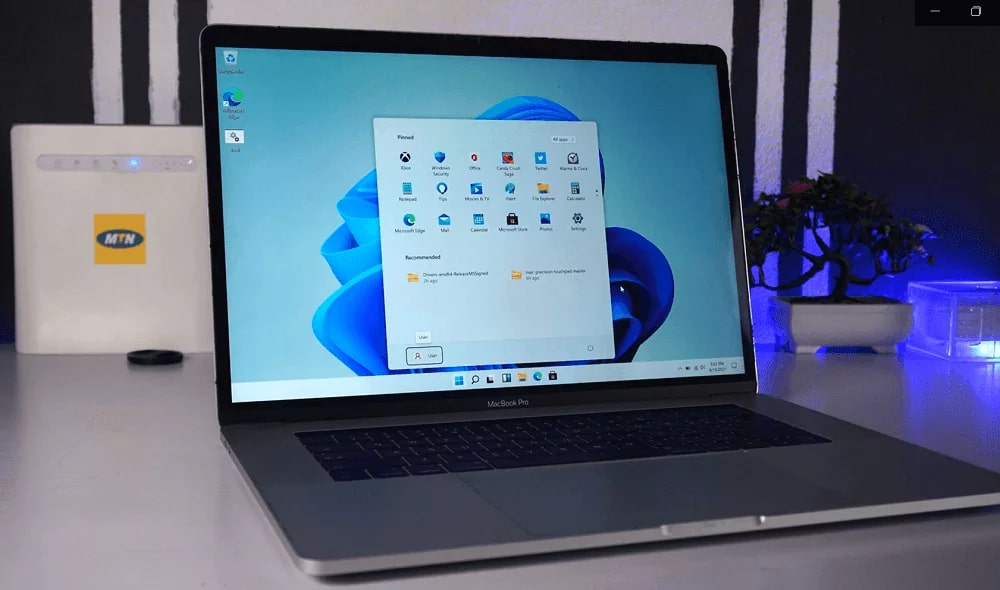201
MacにWindows 11をインストールするには、仮想化ソフトウェアParallelsが必要です。これにより、macOS上でWin OSを使用できるようになります。
Parallelsを使ってMacにWindows 11をインストールする
M1またはM2チップを搭載したすべてのMacBookおよびiMacで、Parallelsアプリケーションを介してWindows 11を使用できます。これらのモデルでは、Mac 上で Windows 11 を使用するために十分なパフォーマンスが提供されています。
- Ahead of time: Parallels を使用するには Standard または Pro ライセンスが必要です。これらのライセンスは、年間サブスクリプションとして、またはプロバイダのホームページから直接固定価格で入手することができます。または、期間限定の無料体験版をインストールすることもできます。
- さらに、Windows 11 Proのライセンスが必要です。Windows 11 Home は Parallels ではサポートされていません。インストール時にキーをご用意ください。
- インストーラを Mac にダウンロードし、ファイルを実行します。インストールウィザードが開きます。
- Parallelsデスクトップのインストール]ボタンをクリックして、インストールプロセスを開始します。エンドユーザ使用許諾契約書が表示されます。
- 確認します。インストーラが必要なファイルのダウンロードを開始します。その後、インストールは自動的に完了します。
- ここで、MicrosoftからWindows 11を入手するか、自分でオペレーティングシステムのISOを挿入するかを選択する必要があります。これは、例えば外部記憶媒体経由で可能です。この場合、記憶媒体からのデータのダウンロードまたは転送も行われます
- 次にWindows 11のバージョンを選択します。これは最新のものが理想的です。
- 次に、Windows 11のインストール場所と名前を尋ねられます。Createをクリックすると、Windows 11アイコンの仮想デスクトップが開きます。
- ParallelsがMacにオペレーティングシステムをインストールします。システムによっては、インストールに数分かかる場合があります。
- インストール中またはインストール後に、プログラムからの要求に応じてアクティベーションコードを入力する必要があります。最後に、Windowsのエンドユーザー使用許諾契約書を確認する必要があります。これでWindows 11がインストールされ、仮想デスクトップを使用できるようになりました。